在工作中,我们经常会用到共享文件夹,但是因为使用人数多,从而很容易导致数据丢失、修改、损坏的现象出现,那么共享文件夹能不能加密保护呢?答案是“当然可以”!而且还可以自由设置用户访问权。
想要加密共享文件夹,就需要使用到专业的共享文件夹加密软件,而共享文件夹加密超级大师就是一款专为共享文件夹而生的加密软件。
共享文件夹加密超级大师
共享文件夹加密超级大师是一款专业的共享文件夹加密软件,它可以完美的解决“共享既不能保密。保密既不能共享”这一难题。
加密方法
1、运行共享文件夹加密超级大师,点击左下角的“添加文件夹”,在弹窗中选择需要设置权限的文件夹,点击“确定”(共享文件夹加密超级大师支持一次性加密多个文件夹)。
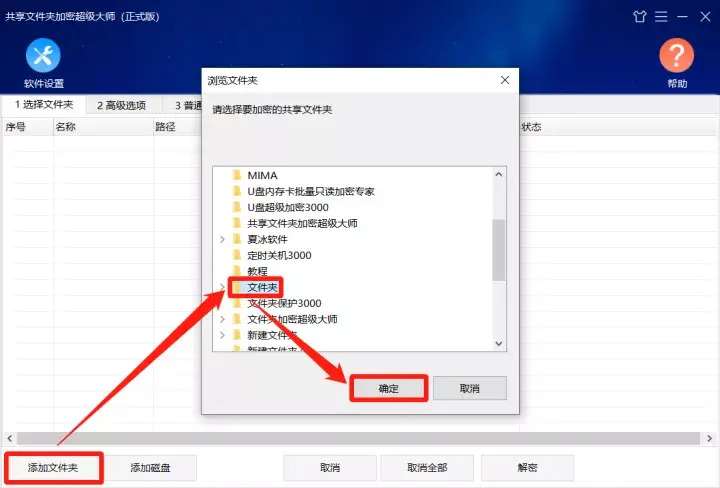
2、点击“高级选项”,设置共享文件夹的加密强度,以及加密客户端的文件名称和窗口标题。
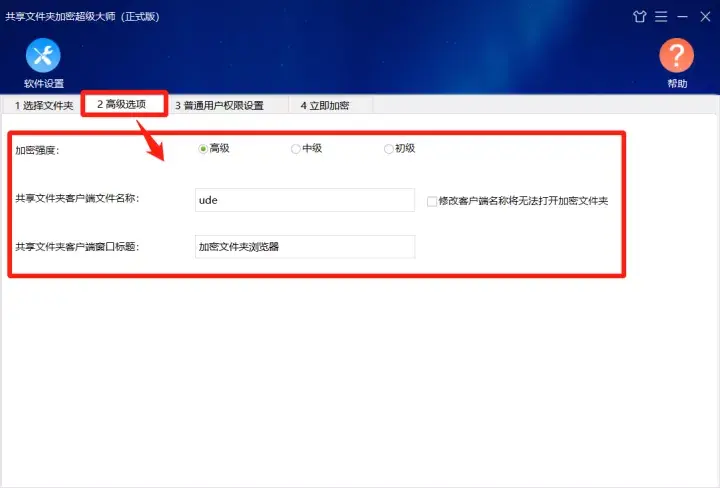
3、点击“普通用户权限设置”,在这里,我们可以为共享文件夹设置访问用户名称和密码,以及每个用户的访问权限。
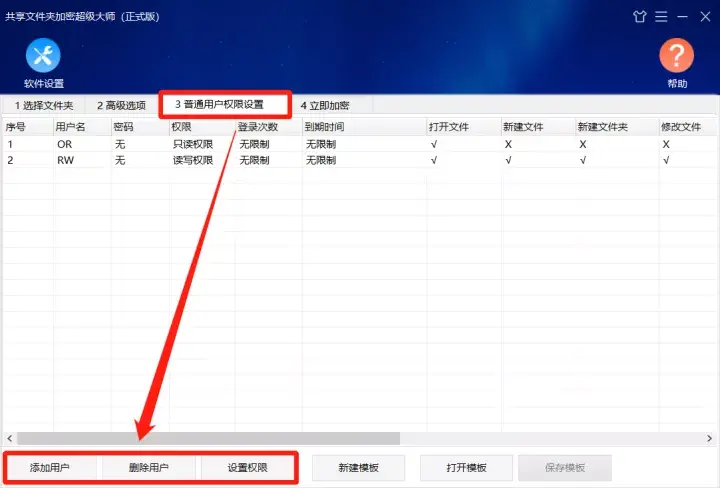
在权限设置中可以为用户设置为只读权限、读写权限、完全权限,也可以自定义用户权限,有14种可选项,可以根据自己的需要进行设置。
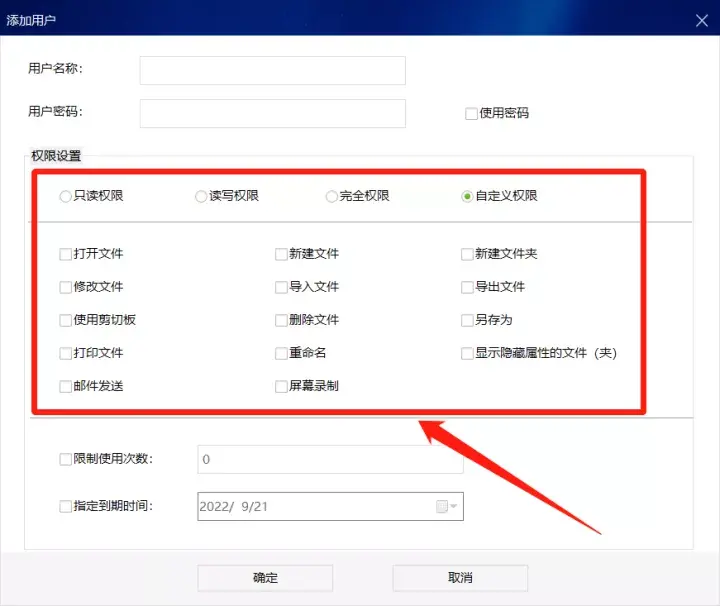
4、点击“立即加密”,设置管理员密码,点击“加密”即可。
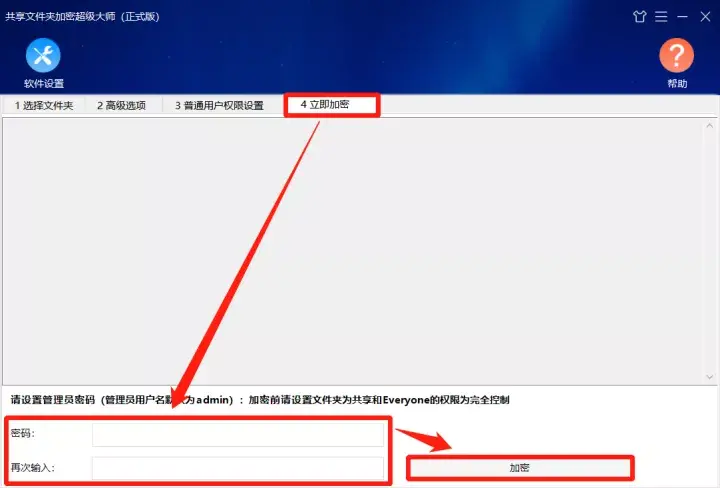
加密完成之后,打开共享文件夹,其中会有一个加密客户端,双击运行该程序,在弹窗中输入对应用户名和密码,点击“确定”,才能进入客户端,并使用相应权限。
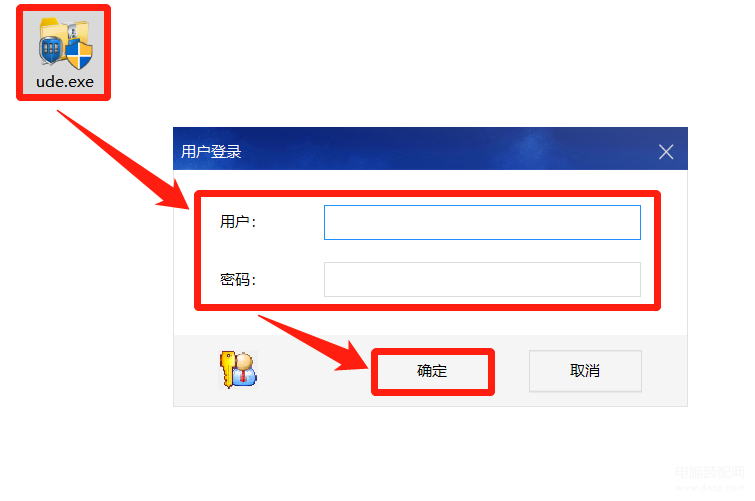
以上便是共享文件夹加密的方法,大家可以根据文中介绍进行操作。








